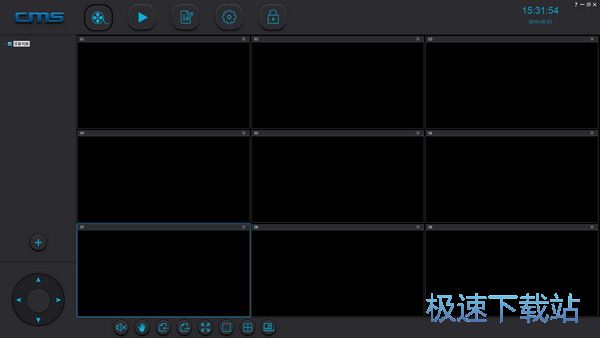CMS电脑客户端(CMSclient)安装使用教程
时间:2018-07-24 14:16:34 作者:不思议游戏 浏览量:597
- 进入下载

- CMSclient 1.0.0.47 官方版
大小:9.21 MB
日期:2018/7/24 14:16:36
环境:WinXP,Win7,
我把下载下来的CVMS压缩包周标右健点击选择解压文件
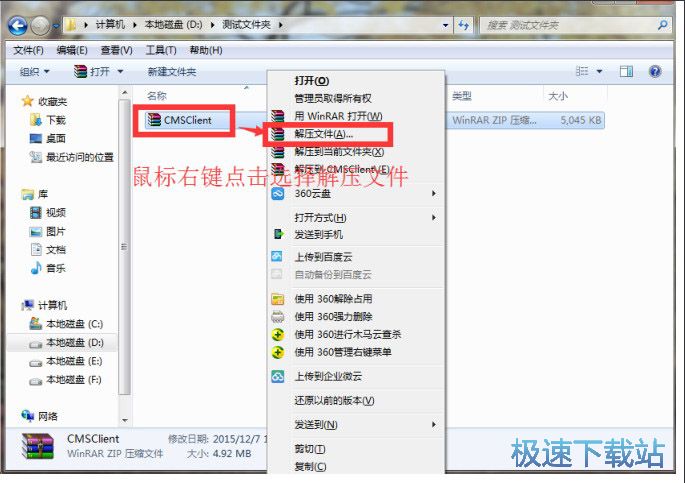
我们解压完成后文件!鼠标双击右键进去点击CMS文件安装!
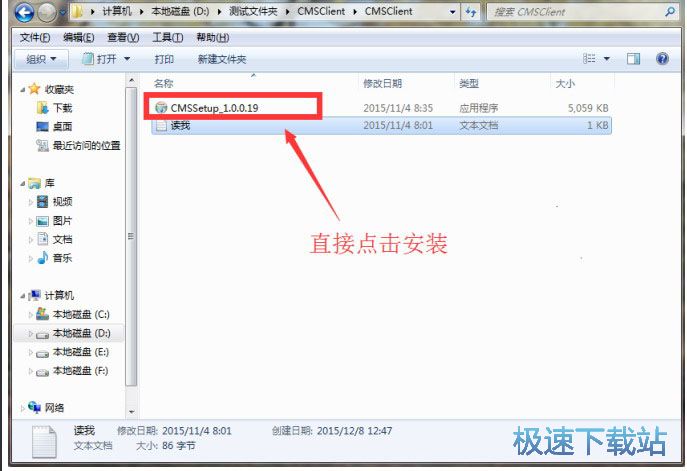
这里直接点(NEXT)下一步
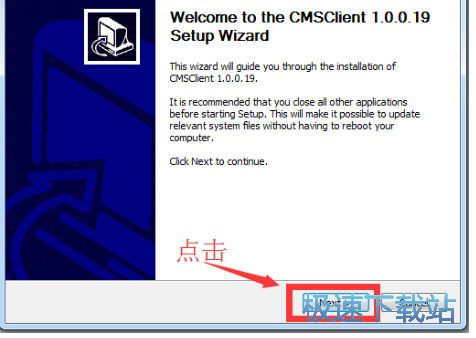
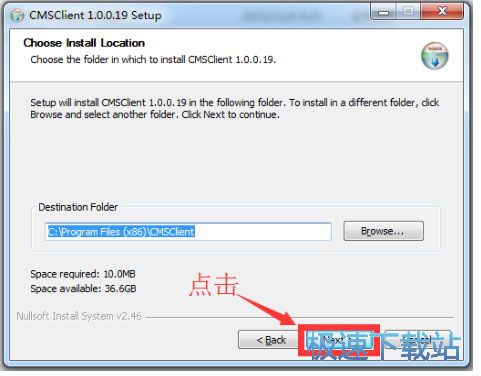
这里你可以选择你要安装的磁盘:默认是C盘!直接点Next下一步(你可以选择其它盘,但是如果出现错误,请卸载重装到默认C盘下面!)
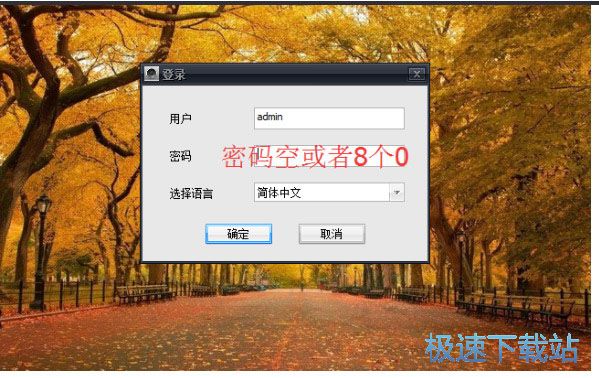
你好我们的客户端的账户名是:admin 密码:空或者8个0
你好,登录后我们选择+号进去添加设备!
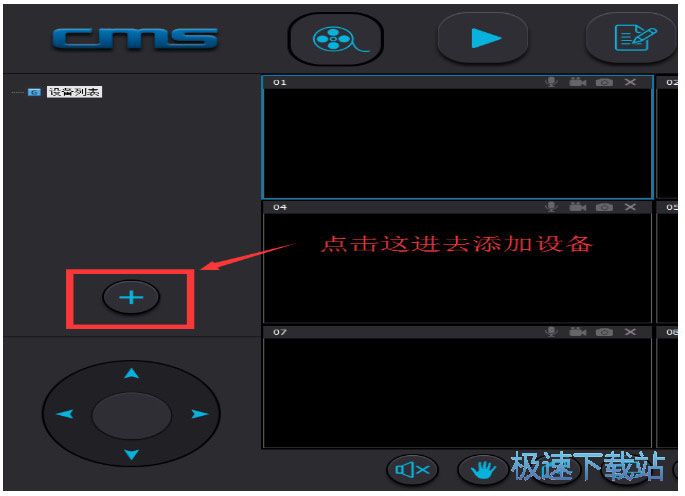
你好,我们选择手动添加设备进去添加设备!
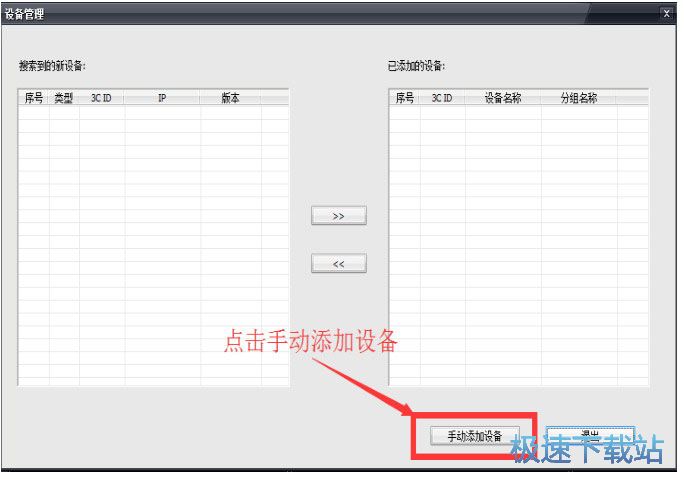
你好,选择手动添加设备后!会弹出一个窗口,3CID号是:7位数的ID 设备密码:就是摄像头密码。
设路名称:这个随便你自己创健分组表:是多个设备的清品:下选择!摄象头少的请忽路!直接点确旋退出!
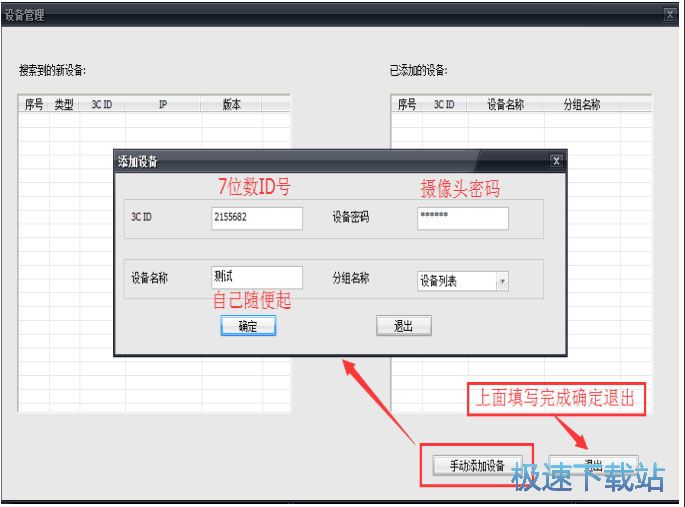
你好,我们可以选择设备,鼠标右键选择配置IPC文件查看下设备参数成功不成功!
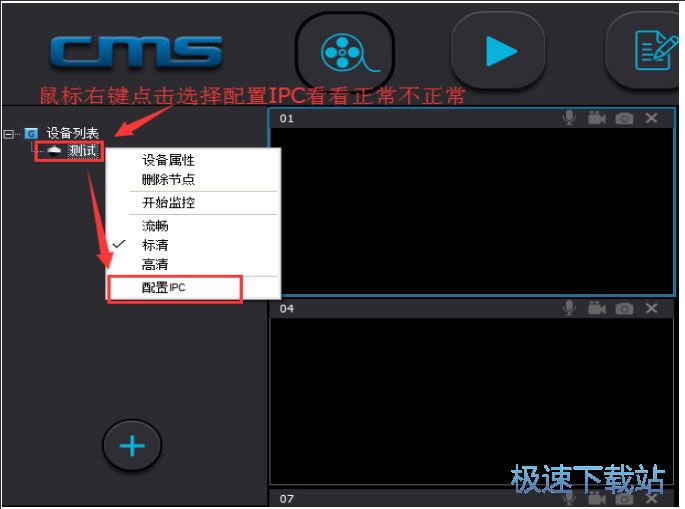
你好,进入配置IPC后,我们看左下角,获取参数成功!就代表正常的!
这里可以设置固定静态IP与选择自IP还有电脑录像预览高清查看设置!详精请自己操作!
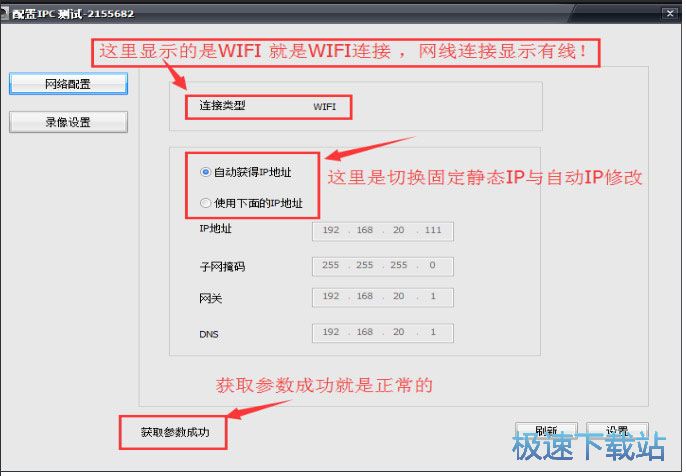
这迎是设置电脑录像的高清与标清模式!不懂设置的可路!
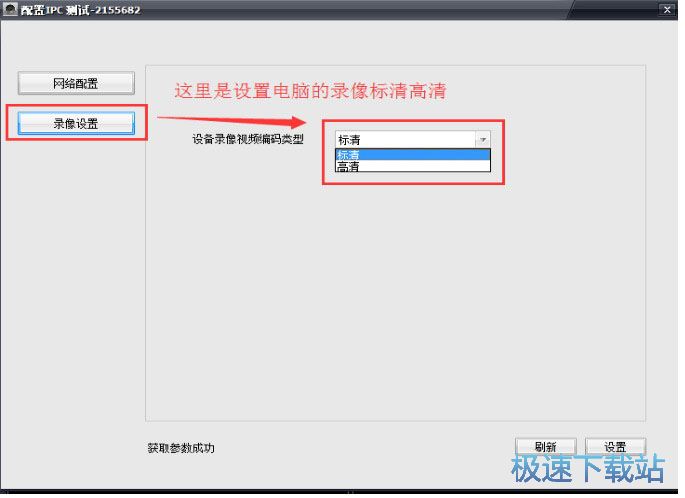
我看完配置PC功州能参数正常后,我返回桌面直接点击设备选择开始监控!(提示:在预览画面的时候,请不要再查看配置IPC了,不然很容易出现连接超时!请停止监控再进)
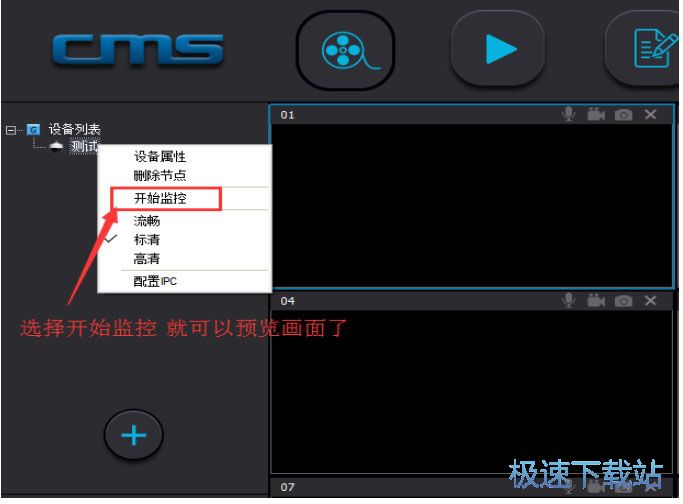
你好,画面已经预览出来了!说明安装数程已经完毕了!
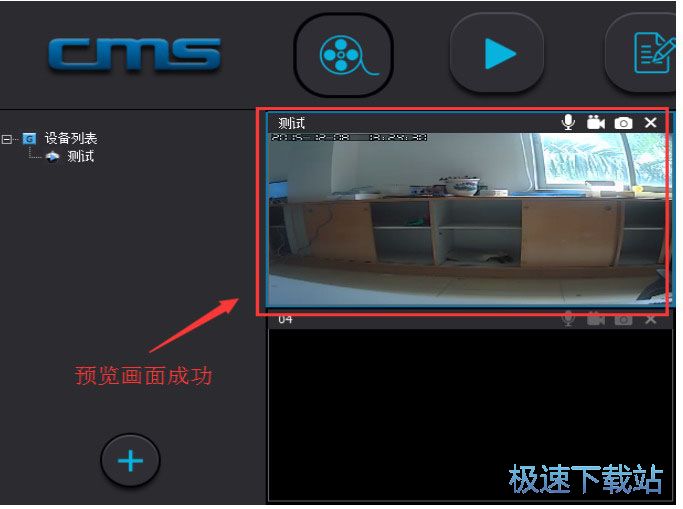
设备属性介绍:设备属性可以更改设备名称与设备密码!配置IPC:可更改静态IP与自动IP还有电脑录像设置预览!
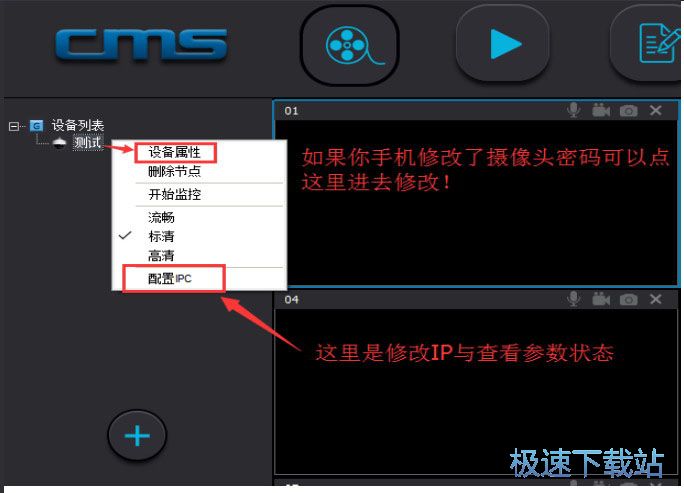
你好,这里可以看图上显示的功能详情!具体操作请自己测试!
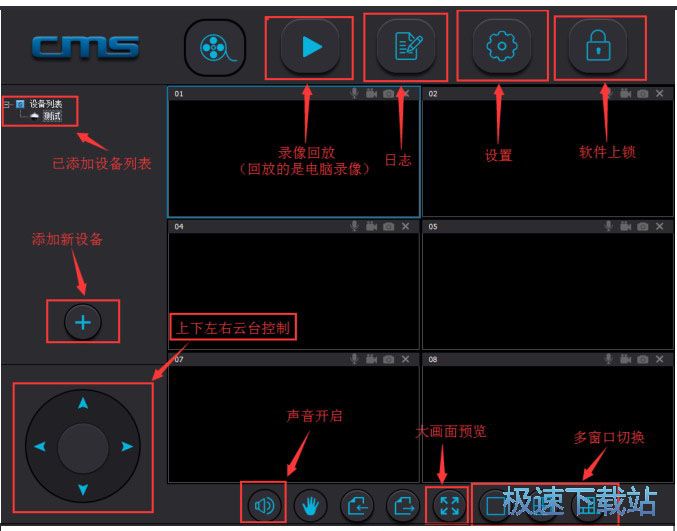
你好,这里是介绍电脑录制好的录像回放功能!具体看图解!
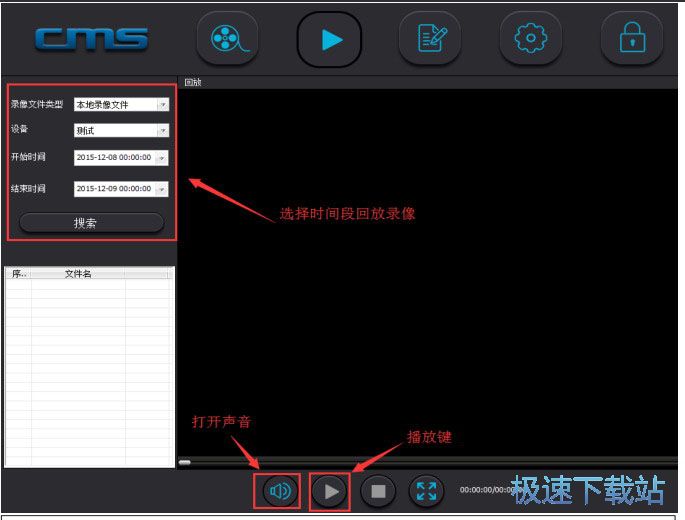

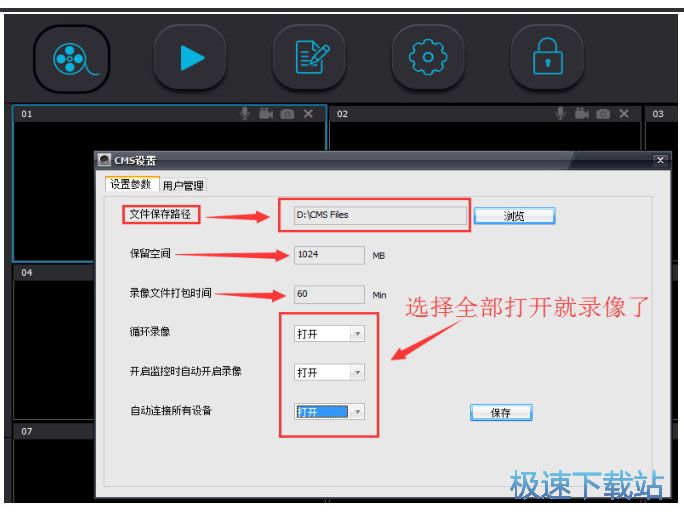
你好,这里是进入日志的查看功能,日志查看可以知道什么时候连接了监控,什么时候查看了监控!
CMSclient 1.0.0.47 官方版
- 软件性质:国产软件
- 授权方式:免费版
- 软件语言:简体中文
- 软件大小:9428 KB
- 下载次数:843 次
- 更新时间:2019/3/30 5:22:12
- 运行平台:WinXP,Win7,...
- 软件描述:CMSclient(CMS电脑客户端)是一款乔安云监控软件,连网后可以观看摄像头... [立即下载]
相关资讯
相关软件
- 怎么将网易云音乐缓存转换为MP3文件?
- 比特精灵下载BT种子BT电影教程
- 土豆聊天软件Potato Chat中文设置教程
- 怎么注册Potato Chat?土豆聊天注册账号教程...
- 浮云音频降噪软件对MP3降噪处理教程
- 英雄联盟官方助手登陆失败问题解决方法
- 蜜蜂剪辑添加视频特效教程
- 比特彗星下载BT种子电影教程
- 好图看看安装与卸载
- 豪迪QQ群发器发送好友使用方法介绍
- 生意专家教你如何做好短信营销
- 怎么使用有道云笔记APP收藏网页链接?
- 怎么在有道云笔记APP中添加文字笔记
- 怎么移除手机QQ导航栏中的QQ看点按钮?
- 怎么对PDF文档添加文字水印和图片水印?
- 批量向视频添加文字水印和图片水印教程
- APE Player播放APE音乐和转换格式教程
- 360桌面助手整理桌面图标及添加待办事项教程...
- Clavier Plus设置微信电脑版快捷键教程
- 易达精细进销存新增销售记录和商品信息教程...